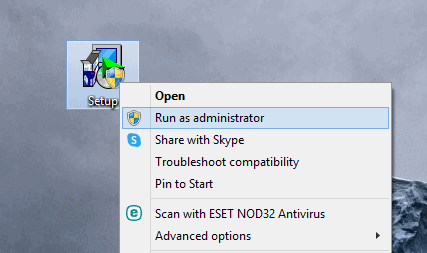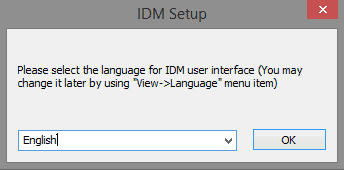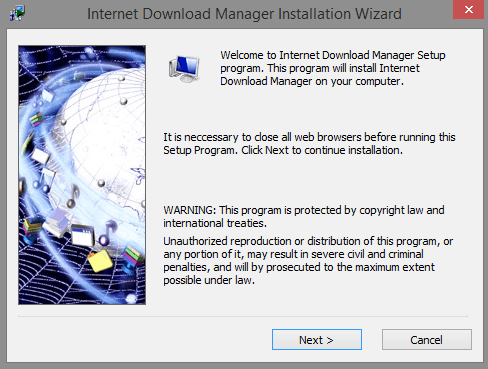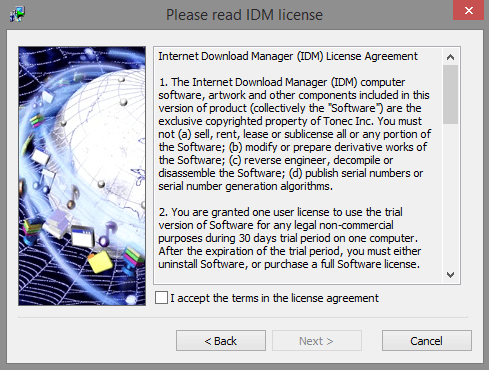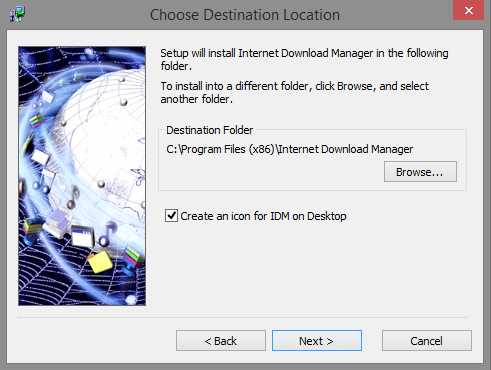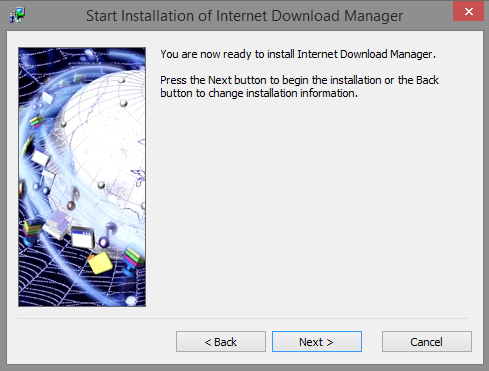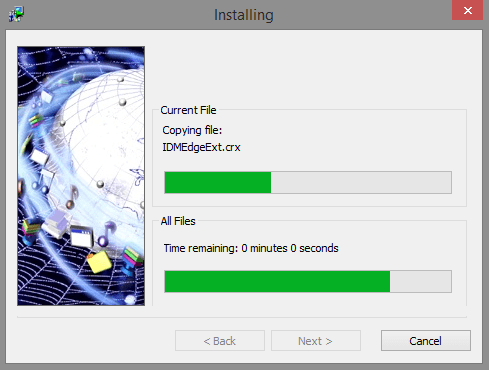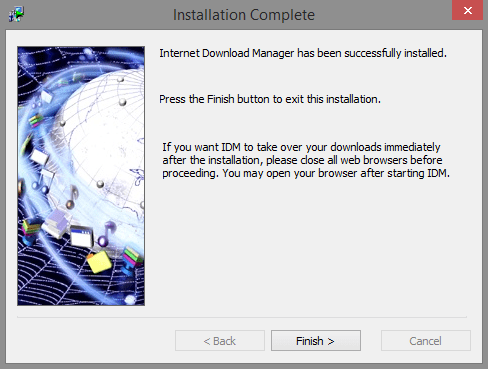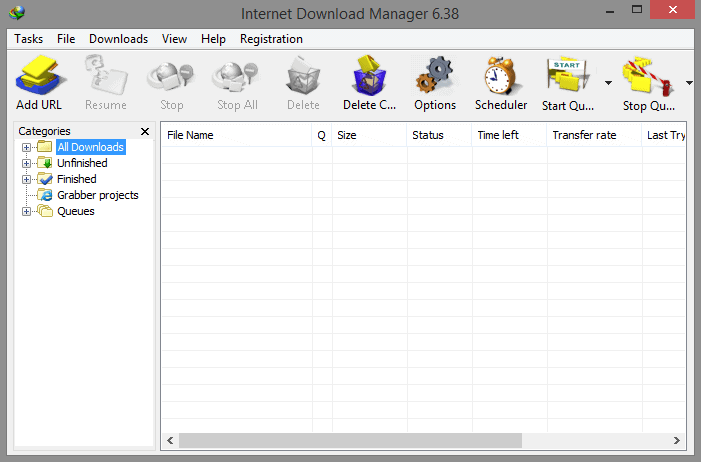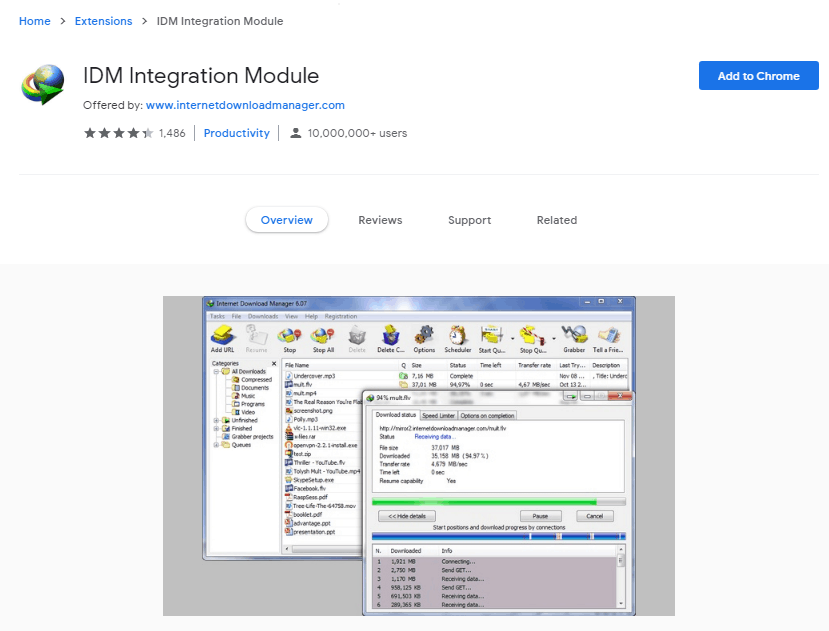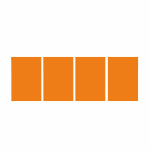آموزش مرحله به مرحله نصب اینترنت دانلود منیجر (IDM)
برنامه اینترنت دانلود منیجر (IDM) یکی از برنامه های محبوب می باشد که در این گزارش از بخش تکنولوژی نمناک با نحوه “نصب دانلود منیجر” آشنا خواهید شد.
آموزش نصب دانلود منیجر
برنامه اینترنت دانلود منیجر (Internet Download Manager) یکی از برنامه های کاربردی در میان عموم کاربران کامپیوترها می باشد که برای مدیریت هر چه بهتر لیست دانلود از آن استفاده می شود. اما چه لزومی دارد که ما از این دسته از برنامه ها استفاده کنیم؟ اگر همیشه شما فایل های مختلف را دانلود می کنید حتما برخی مسائل و مشکلات را بدون برنامه ای مانند IDM تجربه داشته اید.
برای مثال از مهم ترین مسائلی که شاید به میزان زیادی برای شما رخ داده باشد، قطع شدن ناگهانی دانلود می باشد! برای مثال شما در حال دانلود فایل 10 گیگابایتی هستید که حدودا 90 درصد آن دانلود شده است و بصورت ناگهانی با قطعی برق روبرو می شوید و از این رو حجم مصرف شده اینترنت شما بی حاصل خواهد بود. اما با استفاده از برنامه اینترنت دانلود منیجر می توانید به سادگی با تمام مشکلات این چنینی کنار بیائید.
از این رو توصیه می شود در صورت امکان برنامه اینترنت دانلود منیجر را دانلود و نصب کنید که طبق گزارش برخی از کاربران در مورد مسائل پیش آمده در حین نصب برنامه دانلود منیجر، ما قصد داریم شما را با نحوه نصب اینترنت دانلود منیجر آشنا سازیم. همراه ما باشید.
آموزش نصب دانلود منیجر در ویندوز
اولین روشی که تصمیم به توضیح دادن آن داریم، نحوه نصب برنامه idm در ویندوز می باشد که ابتدا باید برنامه را از فروشگاه های معتبر به همراه لایسنس خریداری کنید. بعد از تهیه برنامه طبق مراحل ذیل پیش بروید؛
1- فایل نصبی برنامه دانلود منیجر را انتخاب کرده و روی آن راست کلیک کنید و گزینه "Run as administrator" را انتخاب نمائید.
2- زبانی که مدنظر دارید را انتخاب کنید و سپس بر روی گزینه OK کلیک کنید.
3- در این مرحله گفته شده است که حتما تمام تب های مرورگر را قبل از نصب این برنامه ببندید که بعد از بستن تمام تب ها باید بر روی گزینه Next کلیک کنید.
4- قوانین استفاده از برنامه اینترنت دانلود منیجر در این قسمت درج شده است که در صورت تایید قوانین باید تیک گزینه "....I accept the terms" را انتخاب کنید تا گزینه Next روشن شود و به مرحله بعدی منتقل شوید.
5- اینک شما می توانید مسیر نصب را در کامپیوتر مشخص کنید و توجه داشته باشید که بصورت خودکار در درایو C این برنامه نصب خواهد شد. از طرفی اگر خواستار این هستید که شورتکات برنامه IDM در صفحه دسکتاپ ایجاد شود، باید تیک گزینه Create an icon for IDM on desktop را انتخاب کنید و سپس بر روی گزینه Next کلیک کنید.
6- مراحل اولیه نصب را با موفقیت پشت سر گذاشته اید و اینک اگر از نصب این برنامه مطمئن هستید باید گزینه Next را انتخاب کنید تا فرایند نصب آغاز شود.
7- برنامه در طی چند ثانیه با موفقیت نصب خواهد شد و در طی این مدت زمان نباید بر روی گزینه ای کلیک کنید.
8- نصب با موفقیت اتمام یافت و برای خارج شدن از مراحل نصب باید گزینه Finish را انتخاب نمائید.
9- از صفحه دسکتاپ برنامه اینترنت دانلود منیجر را اجرا کنید و همان گونه که مشاهده می کنید برنامه IDM با موفقیت نصب شده است.
آموزش نصب دانلود منیجر روی گوگل کروم
آموزش دومی که برای شما در نظر گرفته ایم، نحوه نصب دانلود منیجر در گوگل کروم (internet download manager extension) می باشد که بسیار ساده و آسان می باشد که در ادامه با فرایند کامل آشنا خواهید شد. ازاین رو ابتدا باید بر روی لینک ذیل کلیک کنید و نسخه کروم برنامه دانلود منیجر را در طی چند ثانیه دانلود کنید که بصورت خودکار نصب خواهد شد و نیازی به کار خاصی ندارد؛
برای نصب هم بعد از وارد شدن به لینک بالا، در گوشه سمت راست می توانید گزینه Add to chrome را مشاهده کنید که با کلیک بر روی آن در طی چند ثانیه این برنامه دانلود و نصب خواهد شد.